Lorsqu'il s'agit de retoucher des photos culinaires, l'objectif est généralement d'obtenir un aspect naturel. Cela ne signifie pas que vous ne pouvez pas faire ressortir vos couleurs ou faire ressortir la texture de vos photos culinaires. En fait, les bons ajustements lors de la retouche peuvent faire passer votre image de terne à une image qui donne envie de baver.
En matière de retouche, ce qui fonctionne pour un genre de photographie ne fonctionne pas forcément pour un autre. Par exemple, un profil de couleurs vives peut être très efficace pour les paysages, mais peut donner à la photographie culinaire un aspect sursaturé et clownesque.
Alors sans plus tarder, voici un flux de travail recommandé pour la photographie culinaire avec Lightroom.

Profil de couleur
Avant de modifier votre image, vous devez établir une base en choisissant le profil de couleur approprié. Le profil de couleur indique à Lightroom comment restituer les données contenues dans le fichier RAW. Il détermine l'apparence des couleurs et des tons de vos photos.
Il s’agit d’une étape cruciale, c’est pourquoi Adobe l’a déplacée du bas de l’espace de travail de Lightroom vers le panneau de base lorsqu’ils ont apporté des améliorations significatives à la façon dont Lightroom rend les couleurs en 2018.
Adobe Color est le nouveau profil de couleur par défaut, qui fonctionne avec la plus large gamme de photos et est parfait pour l'édition de photographies culinaires.
Les profils de couleurs sont indépendants des autres ajustements apportés à la couleur dans Lightroom.

Corrections de lentilles
Commencez par cocher la case Activer les corrections de profil avant d'effectuer des ajustements sur votre photo. Cela fera apparaître le profil de l'objectif utilisé pour créer l'image.
Les options de corrections d'objectif corrigent la distorsion optique causée par la position de votre sujet dans le cadre ou par la position de votre appareil photo par rapport à votre scène.
Lightroom prend en charge une variété d'objectifs pour calibrer automatiquement avec cette fonction.
Balance des blancs
Une balance des blancs appropriée élimine les dominantes de couleur incorrectes et garantit que vos blancs et couleurs s'affichent avec précision. Réglez votre balance des blancs dans l'appareil photo ou photographiez avec une carte grise et ajustez-la ensuite dans Lightroom.
Notez que la balance des blancs peut également être utilisée de manière créative , en fonction de votre photo. Vous voulez que la photographie culinaire soit aussi fraîche et appétissante que possible. Votre image sera plus belle si elle présente un équilibre entre les tons froids et chauds.
Vous pouvez corriger votre balance des blancs dans Lightroom en prenant l'outil Pipette (entouré en rouge ci-dessous) et en cliquant sur une zone de l'image qui semble neutre.

Cela ajustera la température de couleur de l'image entière et vous pourrez la modifier par la suite si elle n'est pas tout à fait correcte. Cette méthode n'est pas aussi précise que les autres options, mais peut bien fonctionner lors de l'édition de photographies culinaires.
Pour régler la balance des blancs avec une carte grise, prenez une photo contenant la carte grise. Une fois dans Lightroom, cliquez sur une zone de la carte grise avec la pipette. Vous pouvez ensuite synchroniser la balance des blancs sur les images.
Courbe de tonalité
Au lieu de commencer par l'exposition ou les réglages des hautes lumières, des ombres, des blancs et des noirs , ajustez d'abord les valeurs de votre image avec la courbe des tonalités. La courbe des tonalités est l'outil le plus puissant de Lightroom, il est donc logique de commencer par là.
La courbe de tonalité permet d'effectuer des réglages globaux qui affectent la tonalité et le contraste. Elle cartographie les tonalités de votre image via un graphique.

L'axe inférieur du graphique commence par les ombres à l'extrême gauche et se termine par les hautes lumières à l'extrême droite. Les tons moyens se situent au milieu de la courbe des tons, dans une plage allant du plus foncé au plus clair. Les tons deviennent plus foncés à mesure que vous descendez vers le bas et plus clairs à mesure que vous montez sur l'axe.
Vous pouvez contrôler la luminosité et l'obscurité de vos tons en ajustant la courbe de points elle-même ou la courbe de région. La région possède des curseurs pour chaque partie de la plage tonale. Lorsque vous faites glisser chaque curseur, la courbe et l'image changent toutes deux.
Pour effectuer des réglages avec la courbe de points, cliquez sur la zone que vous souhaitez affecter pour créer un point d'ancrage sur lequel contrôler la tonalité. Faites glisser le point vers le haut pour éclaircir cette tonalité ; faites-le glisser vers le bas pour l'assombrir.
Je commence généralement par évaluer les tons moyens pour voir s'ils sont suffisamment brillants et en soulevant le milieu de la courbe s'ils ne le sont pas.

Lors de l'édition, il est utile pour les photographes culinaires de penser à ajuster les zones de tonalité, soit la zone d'ombre, soit la zone de haute lumière. Vous pouvez également modifier les zones situées en bas de la courbe, où se trouvent des curseurs individuels pour les ombres, les tons moyens et les hautes lumières.
Il existe une option RVB dans la partie inférieure droite de la courbe de points qui vous permet de modifier les canaux Rouge, Vert et Bleu individuellement. Elle effectue les mêmes types de réglages de luminosité et d'obscurité, mais sur chaque couleur distincte. Utilisez-la si vous souhaitez modifier une couleur individuellement ou donner à votre image une certaine tonalité de couleur globale.

Vous pouvez également utiliser l' outil Pinceau de réglage ciblé dans le panneau Courbe de tonalité pour analyser certaines parties de l'image. Vous obtiendrez ainsi un ensemble de réticules que vous pourrez déplacer sur l'image pour voir quelle partie de la courbe est représentée et ajuster en conséquence.

Curseurs de hautes lumières, d'ombres, de blancs et de noirs
C'est ici que vous devrez peut-être faire de nombreux ajustements avant de trouver un look qui vous convienne. Les curseurs de ce panneau donneront aux photographes culinaires un équilibre des tons plus précis que le curseur Exposition .
Les hautes lumières ajustent les parties les plus claires de l'image et font référence à une plage de valeurs tonales plus petite que celle des curseurs Blancs . Réglez le point blanc avant d'ajuster les hautes lumières.
Les ombres sont les zones de détail les plus sombres . Les ombres peuvent ajouter du contraste, de la forme et révéler la forme et la texture. Pensez à travailler avec les ombres non pas comme une augmentation ou une diminution de la lumière, mais comme une façon de la façonner.
La photographie culinaire est généralement plus belle lorsqu'elle est éditée pour un contraste tonal moyen.
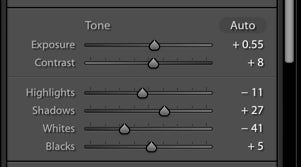
Exposition et contraste
Le curseur suivant est Exposition , qui affecte globalement la luminosité de la gamme de tons de votre image.
Vous pouvez également augmenter le contraste dans le panneau de base ou dans le panneau Courbe des tonalités. Je vous recommande de superposer le contraste en effectuant des ajustements subtils avec les différents outils disponibles pour augmenter le contraste dans Lightroom.
La répartition de ces tons vous renseignera sur l'exposition globale de l'image. La plupart des images sont plus belles si elles contiennent à la fois des valeurs sombres et claires. En général, sans valeurs sombres et claires, l'image peut manquer de contraste et paraître plate.
Texture, clarté, éclat et saturation
La clarté est un curseur important dans Lightroom lors de l'édition de photographies culinaires. Il donne à votre image du contraste dans les tons moyens et ajoute des détails sur les bords. Gardez à l'esprit qu'une clarté excessive peut donner aux aliments un aspect sec et peu appétissant. Une touche suffira généralement.
La texture est un ajout relativement récent à Lightroom et est idéale pour la photographie culinaire, qui consiste à faire chanter les textures. Gardez simplement à l'esprit que, comme pour de nombreux curseurs dans Lightroom, une petite quantité suffit. La texture est également un bon moyen pour les photographes culinaires de superposer des couches de contraste avec leurs images.
La vibrance est également un curseur important dans l'édition de photographies culinaires. C'est un meilleur outil que la saturation car il est plus subtil.

La différence entre Vibrance et Saturation réside dans la façon dont elles affectent l'intensité des couleurs . Le rouge devient plus rouge, le vert devient plus vert, et ainsi de suite. Vibrance va d'abord augmenter la saturation des couleurs atténuées, puis des autres couleurs. Elle ajuste les tons moins saturés sans sursaturer ceux qui sont déjà saturés.
Il est facile pour les photographes culinaires d'exagérer rapidement la saturation. Si vous utilisez ce curseur pour vos photos culinaires, maintenez-le en dessous de +10 environ.
Ajustements du HSL
HSL signifie Teinte, Saturation et Luminance . C'est ici que vous équilibrez les couleurs dans Lightroom.
Ce que les photographes culinaires doivent garder à l'esprit à propos de la couleur, c'est qu'elle donne à une image un sentiment d'ambiance, donc l'édition des couleurs a tendance à être plus subjective que les ajustements tonaux.
Il existe deux manières d'effectuer des réglages de couleur dans ce panneau ; vous pouvez les régler tous en même temps sous HSL/Tous, ou chaque couleur individuellement sous l'onglet Couleur en haut du panneau.

L' onglet ou la section Teinte vous permet de choisir le degré de chaleur ou de froid souhaité pour chaque couleur. Par exemple, je trouve que les verts ont presque toujours l'air décalés, donc je les fais glisser légèrement vers la gauche ou la droite pour leur donner un aspect plus réaliste.
Pour ajouter plus de chaleur, c'est-à-dire plus de jaune à vos verts, faites-le glisser vers la droite. Pour une teinte plus froide, faites-le glisser vers la droite pour ajouter plus de bleu.
Tandis que le curseur Saturation du panneau de base ajuste la couleur de l'image entière, les curseurs Saturation du panneau TSL ajustent chaque couleur individuellement. Si vous ajustez une couleur pour qu'elle soit plus saturée, cela affectera la saturation de cette couleur particulière sur toute la photo.
Les curseurs de luminance affectent la luminosité de la couleur, c'est donc souvent un meilleur point de départ que la saturation.
Il existe de nombreuses façons d'aborder la couleur dans Lightroom. L'équilibre est l'objectif du traitement des couleurs.
Bruit
Le bruit se présente sous forme de grain sur une photographie et est généralement indésirable. Il peut se produire dans votre image lorsque vous travaillez à la lumière naturelle avec un ISO élevé ou si vous n'avez pas reçu suffisamment de lumière sur votre capteur.
Le curseur Bruit dans Lightroom minimise le grain et donne à votre image un aspect plus lisse.
Faites juste attention à ne pas pousser le curseur trop haut, car cela peut donner un aspect plastique.

Vignetage et dévoilage après récolte
Une vignette sombre est un excellent moyen pour les photographes culinaires de mettre en valeur une image de style « sombre et maussade ». En assombrissant les coins extérieurs du cadre, vous attirez l'œil du spectateur vers le centre de l'image et vers votre sujet culinaire.

Pour assombrir la vignette, déplacez votre curseur vers la gauche. Le curseur du milieu contrôle la distance entre les bords sombres et le centre de votre photo. Le contour progressif contrôle l'aspect doux ou dur de votre vignette.
Une vignette plus douce semble plus attrayante qu’un effet « projecteur » dur.
Affûtage
La netteté doit être la dernière étape du processus de retouche. Elle ajoute du contraste entre les pixels et les bords, ce qui ajoute de la définition et crée un aspect plus raffiné.
En photographie culinaire, l'accent est mis sur la nourriture, il n'y a donc pas beaucoup d'intérêt à accentuer les accessoires et l'arrière-plan, etc. C'est donc une bonne idée d'accentuer sélectivement votre image.
Si vous déplacez votre curseur de netteté de manière aléatoire ou si vous utilisez la valeur par défaut, vous ne pouvez pas être sûr que vos images auront une netteté correcte. Cependant, Lightroom vous permet de prévisualiser les modifications apportées à la netteté.
Pour ce faire, déplacez d’abord votre curseur de netteté sur +50, qui est la valeur par défaut.
Maintenez ensuite la touche Alt/Option enfoncée et faites glisser > Masquage .
Vous verrez que votre image sera en noir et blanc et ressemblera à une radiographie. Il s'agit du masque de netteté, qui vous montre les zones à améliorer.
Arrêtez-vous au numéro du curseur qui semble approprié pour l’image.
J'ai tendance à affiner la photographie culinaire à environ 80 % .

Conclusion
Un flux de travail est personnel, quelque chose que chaque photographe développe au fil du temps, d'une manière qui rend l'édition plus efficace. Une fois que vous avez effectué ces modifications, vous devrez peut-être peaufiner davantage l'image à l'aide des outils de réglage locaux ou en passant dans Photoshop pour effectuer un travail créatif ou des améliorations supplémentaires que vous ne pouvez pas faire dans Lightroom.
Une astuce pour rendre vos photos culinaires avec Lightroom beaucoup plus faciles est d'utiliser une tablette à stylet pendant l'édition. La rapidité est essentielle dans le processus d'édition, et une tablette à stylet rend tout beaucoup plus rapide une fois que vous avez pris le coup de main.
L'édition de photographies culinaires nécessite une approche un peu différente de celle du travail sur des images d'autres genres. Nous espérons donc que ces conseils vous aideront à créer des images appétissantes qui ressortent vraiment.

Cet article a été rédigé par notre bonne amie Darina Kopcok. Darina est une photographe culinaire commerciale, une écrivaine et une éducatrice basée à Vancouver, au Canada. Vous pouvez la retrouver sur darinakopcok.com .
90 jours de contenu
Au cours des 90 prochains jours, nous allons travailler avec certains des meilleurs artistes pour explorer des recommandations qui vous apporteront des solutions aux problèmes que nous avons tous rencontrés. Nous payons les auteurs un salaire vraiment équitable pour chaque article original et nous écrivons sur des sujets qui ne sont sponsorisés par aucune marque. Il n'y a personne d'autre que notre opinion derrière tout cela. Nous serions ravis que vous utilisiez nos liens d'affiliation ici afin que nous puissions continuer à écrire des articles géniaux auxquels vous pouvez faire confiance.









